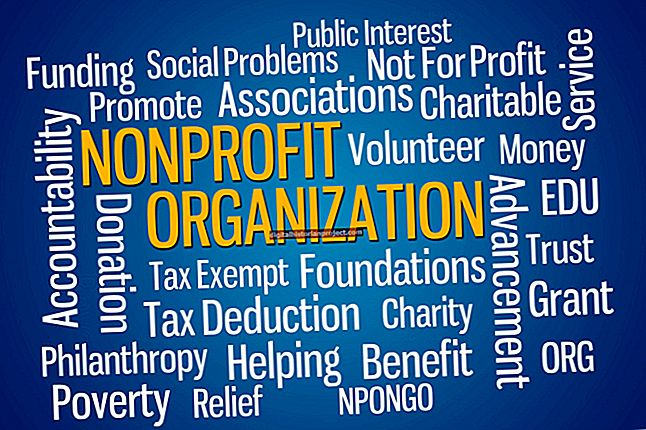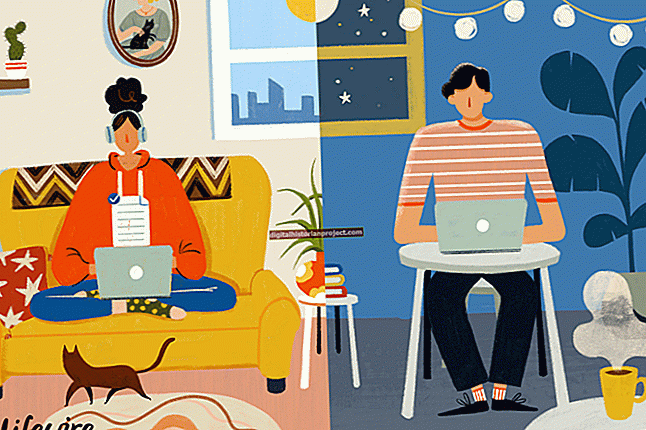ٹائفولڈ بروشرز کی چھپائی آسان ہے جب کسی پروگرام کا استعمال کرتے ہوئے جس کے سائز کو صحیح سائز دینے والے پیرامیٹرز اور ڈھانچے میں کام کرنے کے لئے بنایا گیا ہو۔ مائیکروسافٹ ورڈ اور پبلشر دو عام اختیارات ہیں لیکن آپ گوگل دستاویزات یا inDesign جیسے زیادہ ترقی یافتہ پروگرام کے ساتھ بھی کام کرسکتے ہیں۔
مائیکرو سافٹ ورڈ کے ساتھ کام کرنا
ورڈ میں دراصل ایک چھوٹی بروشر کے لئے ایک ٹیمپلیٹ نہیں ہوتا ہے لیکن آپ آسانی سے خود کو فارمیٹ کرسکتے ہیں۔ تازہ ڈیزائن کے ساتھ شروع کرنے کے لئے ایک نئی دستاویز کھولیں۔
کلک کریں فائل پھر نیچے سکرول اور کلک کریں صفحے کی ترتیب ایک نیا ڈائیلاگ باکس کھولنے کے لئے۔ منتخب کیجئیے A4 کاغذ کے سائز کے ل option آپشن اور واقفیت کو راہ راست پر طے کرنا۔ اس میں کاغذی واقفیت کو ظاہر کرنے کے لئے کسی شخص کا خاکہ استعمال کیا جاتا ہے اور صرف آپشن سیدھے یا سیدھے راستے ہوتے ہیں۔ کلک کریں ٹھیک ہے دستاویز کو واپس کرنے کے لئے.
پر کلک کریں ترتیب ہیڈر مینو میں ٹیب اور منتخب کریں حاشیے کے بعد اختیارات تنگ آپشن اسی کے تحت ترتیب مینو ، منتخب کریں کالم آپشن اور منتخب کریں تین کالم کی ترتیب۔ اب آپ کے پاس مواد بھرنے کے لئے لے آؤٹ تیار ہے۔ بروشر کو چھاپنے سے پہلے ہیڈنگز ، ٹیکسٹ اور فوٹو کو مطلوب کے مطابق شامل کریں۔
آپ پہلے سے ڈیزائن کردہ ورڈ ٹیمپلیٹس کو تلاش کرنے اور تخلیق کرنے کیلئے آسانی سے ویب تلاش کرسکتے ہیں کسٹم بروشر کے ساتھ ساتھ ٹیمپلیٹس کی بنیاد پر.
گوگل ڈاکٹر بروشر ٹیمپلیٹس
گوگل دستاویزات میں ایک چھوٹی بروشر تیار کرنا آسان ہے کیونکہ وہ ٹیمپلیٹس مہیا کرتے ہیں۔ گوگل دستاویزات کھولیں اور منتخب کریں سانچہ گیلری آپشن متعدد بروشر کے اختیارات مختلف قسم کے فولڈ اور اسٹائل کے ساتھ دستیاب ہیں۔
اگر آپ ٹیمپلیٹس میں کوئی مناسب بروشر نہیں ڈھونڈ سکتے ہیں تو ، ایک بنیادی ویب سرچ کریں اور سہ رخی بروشر کے لئے مفت ڈاؤن لوڈ ڈھونڈیں۔ بروشر کو چھاپنے سے پہلے آگے بڑھیں اور ڈیزائن کو دوبارہ کام کریں۔
یہاں پر دستاویز کے اندر ترتیبات نافذ کردی گئی ہیں اور آپ کا پرنٹر مطلوبہ مطابق آسانی سے پرنٹ کرے گا۔ بس یہ یقینی بنائیں کہ کاغذ کا سائز ڈیزائن سے مماثل ہے اور اگر آپ کا ڈیزائن دو طرفہ ہے تو پرنٹر کی ترتیبات میں دونوں اطراف پرنٹ کرنے کا انتخاب کریں۔
مائیکروسافٹ پبلشر بروشرز
ناشر بروشر ڈیزائن کے ل a ایک بہترین پلیٹ فارم ہے اور درج دیگر اختیارات کی طرح ، آپ بھی ایک نمونہ تلاش کرسکتے ہیں اور متن کی ترتیب اور گرافکس کو اپنی ضروریات کو فٹ کرنے کے ل intens انتہائی فارمیٹنگ کے بارے میں فکر کیے بغیر حاصل کرسکتے ہیں۔ اپنے ڈیزائن کو شروع کرنے سے پہلے صرف ایک مفت سانچہ ڈھونڈیں اور اسے ناشر کے اندر کھولیں۔
ناشر سے پرنٹ آؤٹ کرنے کے لئے ، یہاں دبائیں فائل پھر پرنٹ کریں پرنٹر کے اختیارات کھولنے کے ل. منسلک پرنٹر کو منتخب کریں اور پھر ترتیبات میں جائیں۔ فی شیٹ ایک صفحے منتخب کریں اور ڈبل رخا آپشن منتخب کریں۔
پرنٹ پر کلک کریں اور یہ پرنٹر کے ذریعے کام بھیجے گا۔ اپنی بروشر کی چھپائی ختم کرنے کے لئے فولڈنگ کے عمل میں جائیں۔ پرنٹر کی ترتیبات میں کاغذ کے سائز کو ہمیشہ ڈبل چیک کریں تاکہ یہ یقینی بنایا جاسکے کہ یہ کام انجام دینے سے پہلے پرنٹر ٹرے میں کاغذ کے اصل سائز سے مماثل ہے۔
پرنٹنگ سروس استعمال کریں
کسی خدمت کا استعمال کرنے سے ایک ٹن وقت کی بچت ہوتی ہے اور آپ واقعی بہت کم تکنیکی معلومات کے ساتھ اچھے ڈیزائنوں کے ذریعے کام کرسکتے ہیں. ویسپریٹ بروشر مارکیٹ میں بہت سے اختیارات میں سے ایک ہے۔ پہلے سے تیار کردہ ٹیمپلیٹس کے ساتھ خدمات میں اکثر اپنی اپنی ڈریگ اور ڈراپ اسٹائل ایڈیٹر ہوتے ہیں۔
قیمت اکثر مناسب رہتی ہے کیونکہ وہ اپنی مرضی کے مطابق اسٹائل کے ساتھ حتمی بروشرز کو پرنٹ کرتے ہیں اور فراہم کرتے ہیں۔ اعلی معیار کے پرنٹس موصول ہوتے وقت آپ چمقدار ختم کے لئے کاغذ کے سائز کا سائز اور کاغذ کی قسم کو اپنی مرضی کے مطابق بنا سکتے ہیں۔ یہاں سب سے بڑا فائدہ یہ ہے کہ آپ کو صفر ڈیزائن کی مہارت کی ضرورت ہے اور اس کام کو مکمل کرنے کے لئے کسی پرنٹر کی ضرورت نہیں ہے۔
اگر آپ گھر پر ہی چھاپنا چاہتے ہیں تو ، کینوا جیسے ڈیزائنر ٹیمپلیٹس اور کسٹم ایڈیٹر پیش کرتے ہیں۔ آپ حتمی دستاویز ڈاؤن لوڈ کرسکتے ہیں اور اپنے گھر یا کام کے دفتر سے پرنٹ کرسکتے ہیں ، جبکہ انتہائی اعلی معیار کے ڈیزائن کو بھی برقرار رکھتے ہیں۔